Accord
Nous utilisons des cookies sur notre site web pour vous offrir la meilleure expérience possible. En cliquant sur "Accepter tout", vous acceptez l'utilisation de tous les cookies et notre politique de confidentialité.
Définir l'absence et la substitution
Vous êtes absent, malade ou occupé ? sproof sign vous permet de définir un remplaçant pour vos processus de signature et de communiquer votre absence en conséquence. Dans ce tutoriel, vous apprendrez tout ce qu'il faut savoir sur la fonction d'absence du bureau dans sproof sign.
Mise à jour le 15.03.2023
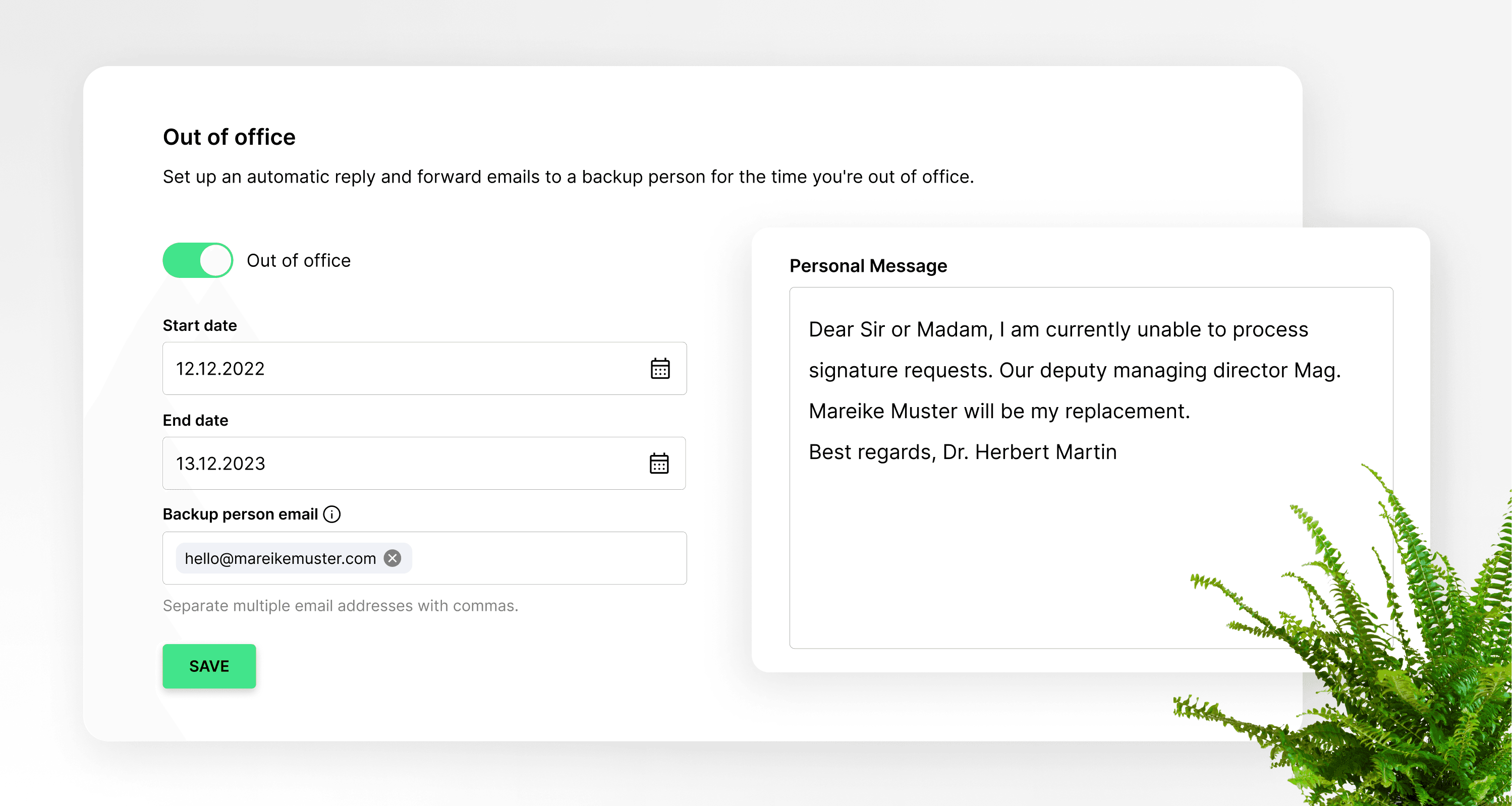
Références de la vidéo et liens connexes :
- Tutoriel sur les paramètres personnels

Références de la vidéo et liens connexes :
- Tutoriel sur les paramètres personnels

Références de la vidéo et liens connexes :
- Tutoriel sur les paramètres personnels

Pas à pas
Une fois que vous vous êtes connecté et que vous avez accédé à la vue du tableau de bord, naviguez vers Paramètres dans le coin inférieur gauche ou dans le coin supérieur droit en appuyant sur votre avatar.
Pas à pas
Une fois que vous vous êtes connecté et que vous avez accédé à la vue du tableau de bord, naviguez vers Paramètres dans le coin inférieur gauche ou dans le coin supérieur droit en appuyant sur votre avatar.
Pas à pas
Une fois que vous vous êtes connecté et que vous avez accédé à la vue du tableau de bord, naviguez vers Paramètres dans le coin inférieur gauche ou dans le coin supérieur droit en appuyant sur votre avatar.



Dans les paramètres, vous arrivez par défaut dans l'onglet "Mon profil". Faites défiler la page un peu plus bas pour atteindre le bouton "Absent". Vous pouvez l'activer en cliquant dessus.
- Onglet : Mon profil
- Bouton "Absent
Dans les paramètres, vous arrivez par défaut dans l'onglet "Mon profil". Faites défiler la page un peu plus bas pour atteindre le bouton "Absent". Vous pouvez l'activer en cliquant dessus.
- Onglet : Mon profil
- Bouton "Absent
Dans les paramètres, vous arrivez par défaut dans l'onglet "Mon profil". Faites défiler la page un peu plus bas pour atteindre le bouton "Absent". Vous pouvez l'activer en cliquant dessus.
- Onglet : Mon profil
- Bouton "Absent
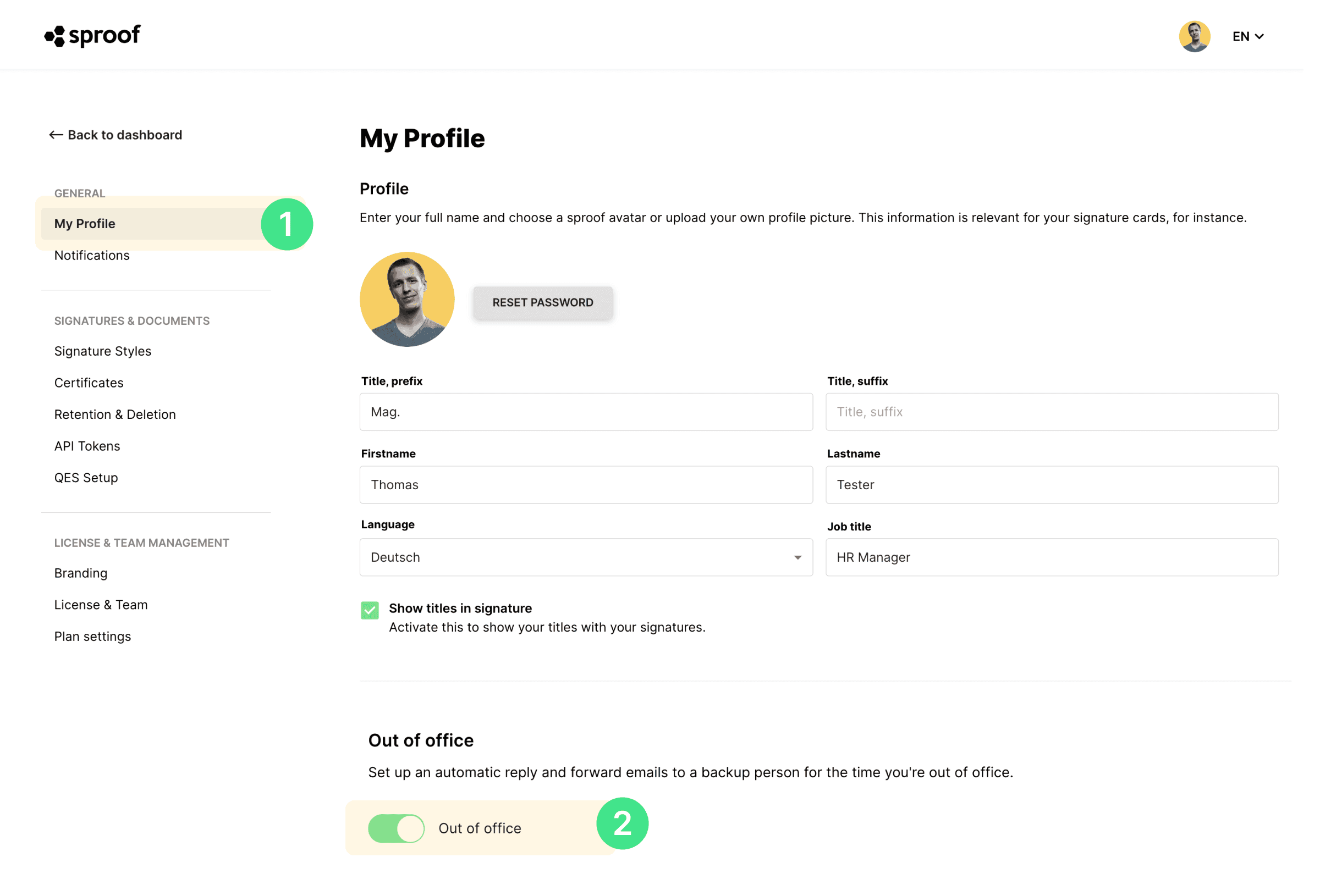
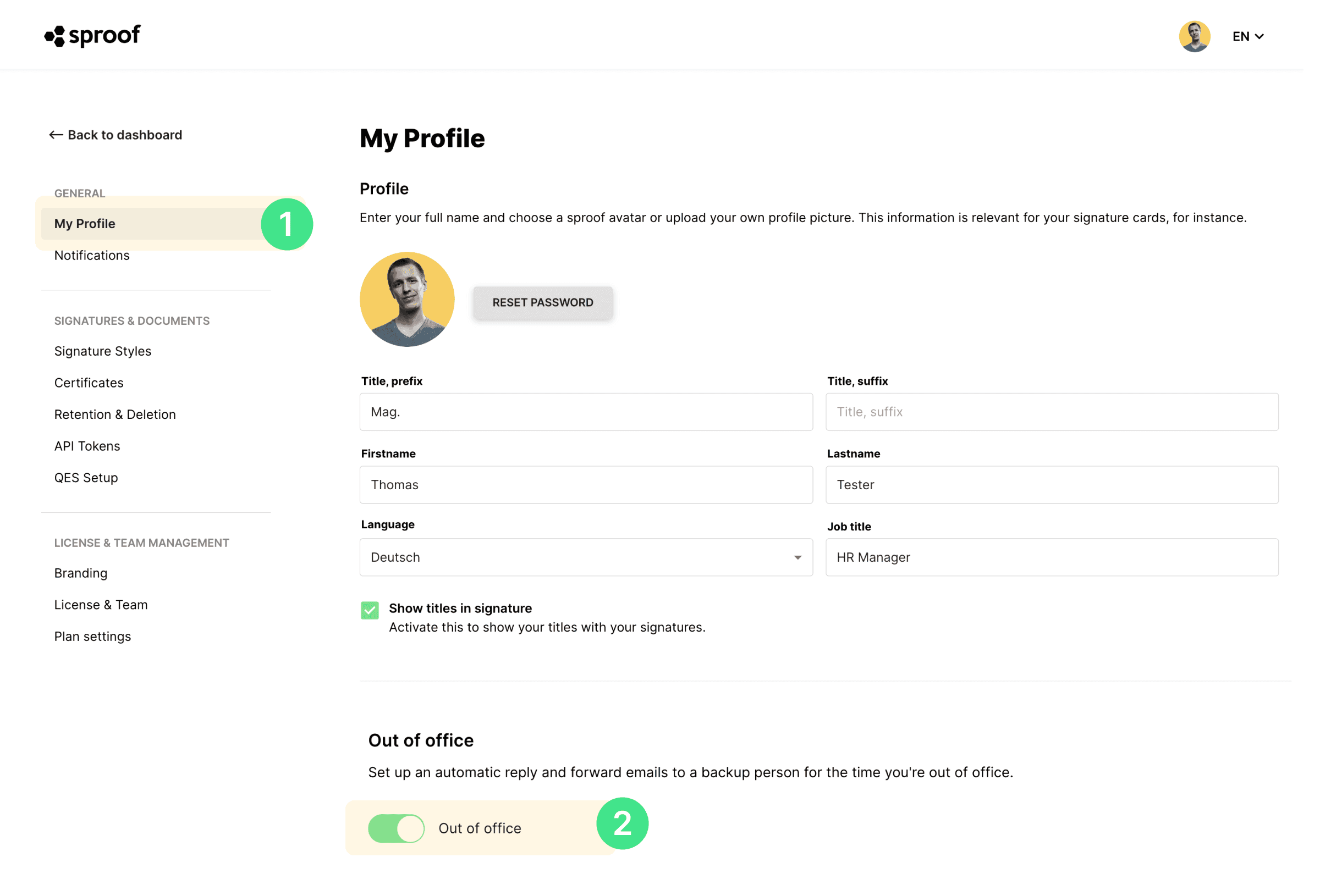
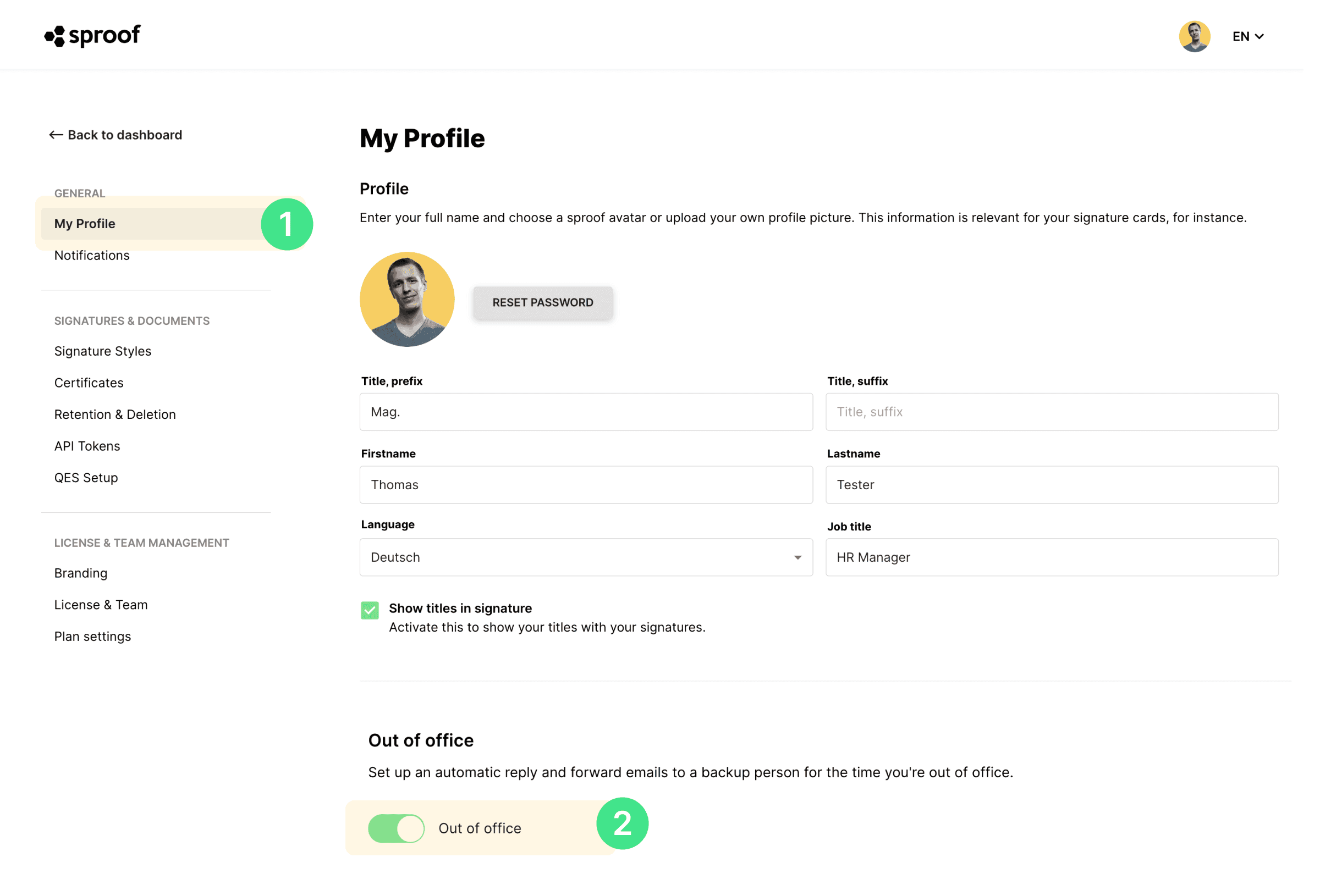
Nous y voilà. Configurez correctement votre absence, étape par étape. Définissez un remplaçant et créez une note d'absence.
- Définissez le début de l'absence
- Définissez la fin de l'absence
- Saisissez l'adresse e-mail du remplaçant (veuillez noter que cette personne doit être enregistrée dans sproof sign).
- Rédigez le message d'absence.
Nous y voilà. Configurez correctement votre absence, étape par étape. Définissez un remplaçant et créez une note d'absence.
- Définissez le début de l'absence
- Définissez la fin de l'absence
- Saisissez l'adresse e-mail du remplaçant (veuillez noter que cette personne doit être enregistrée dans sproof sign).
- Rédigez le message d'absence.
Nous y voilà. Configurez correctement votre absence, étape par étape. Définissez un remplaçant et créez une note d'absence.
- Définissez le début de l'absence
- Définissez la fin de l'absence
- Saisissez l'adresse e-mail du remplaçant (veuillez noter que cette personne doit être enregistrée dans sproof sign).
- Rédigez le message d'absence.
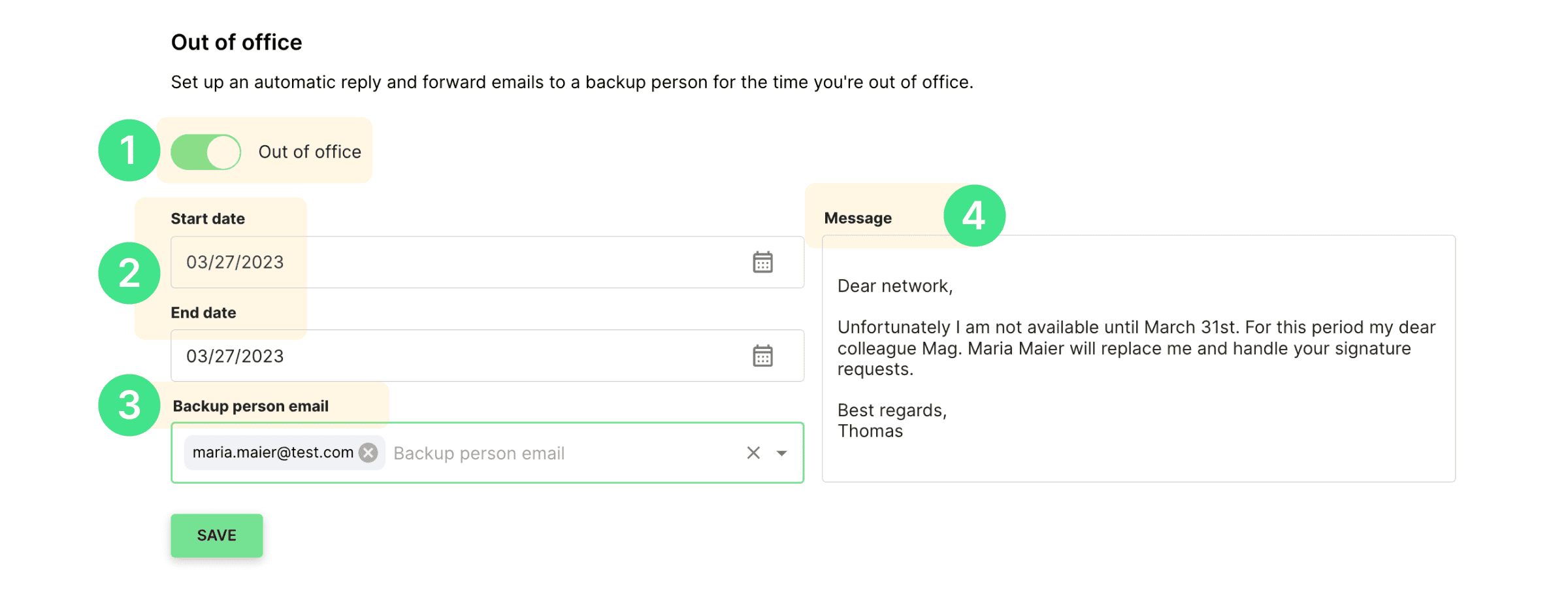
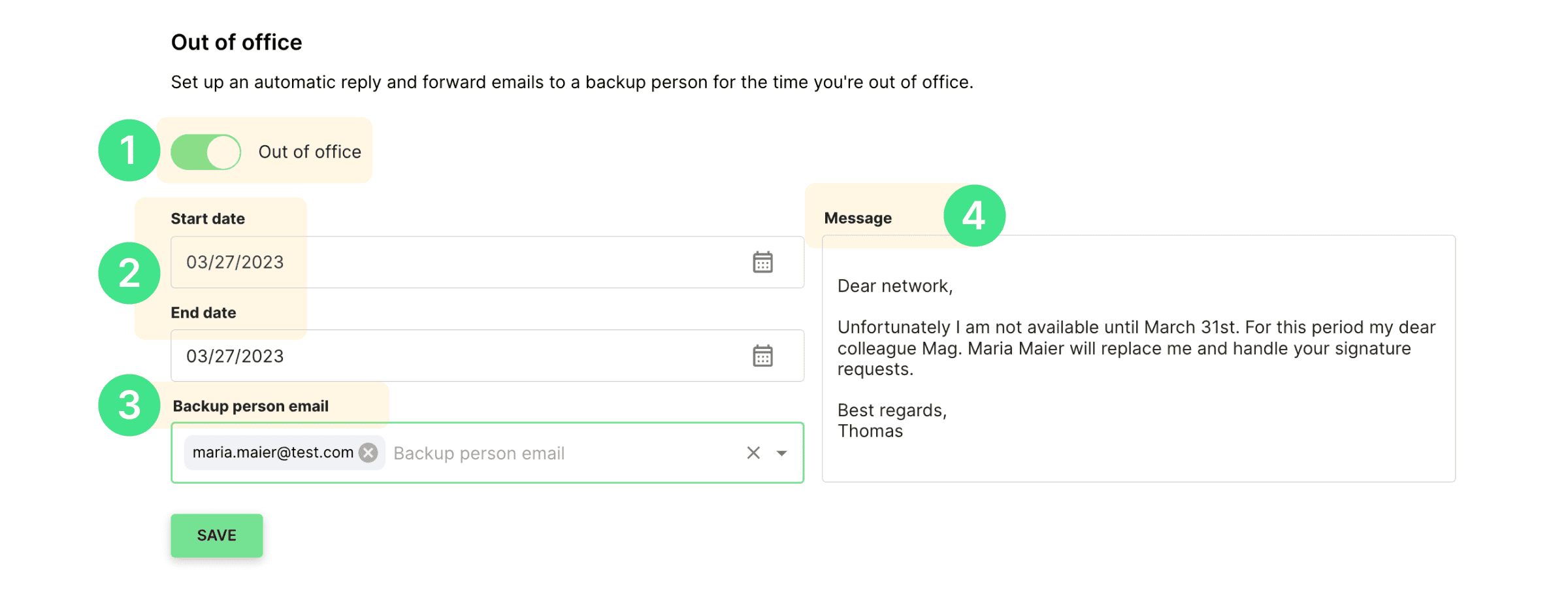
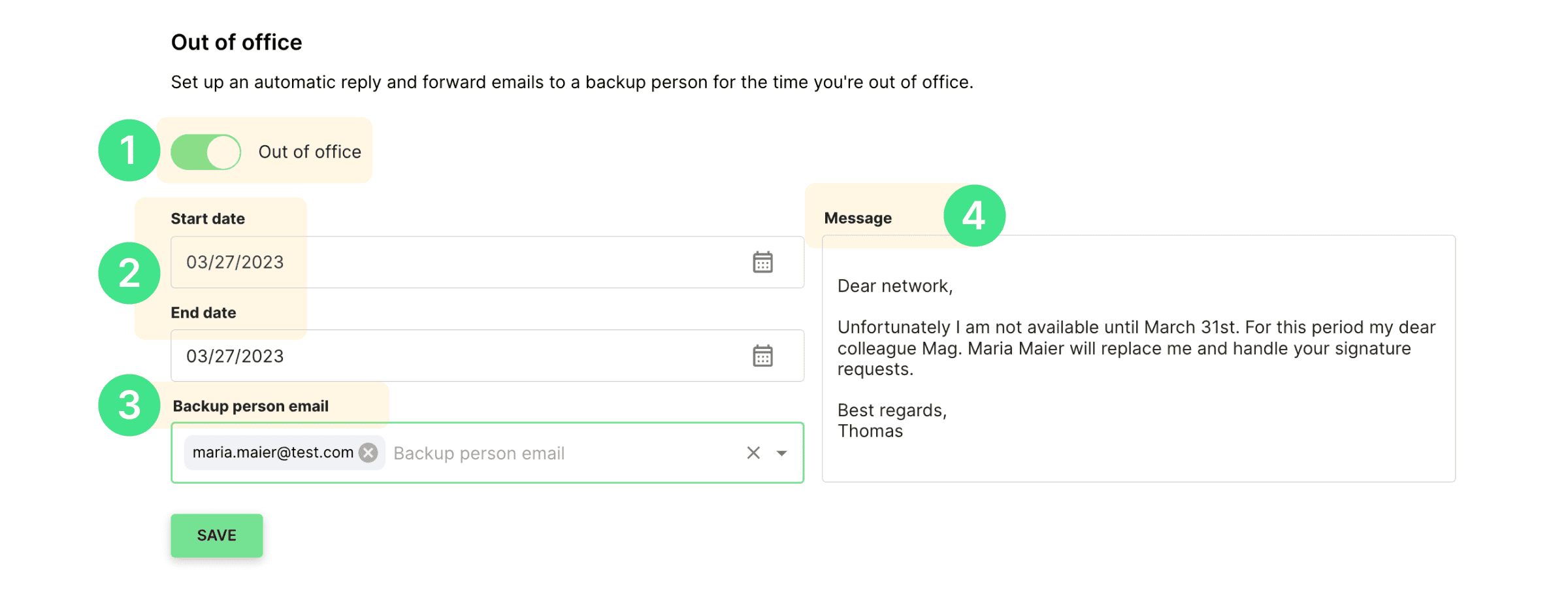
Une fois que vous aurez tout paramétré correctement, toutes les demandes de signature seront automatiquement transmises à votre suppléant par courrier. Bien entendu, vous pouvez toujours revenir à vos paramètres et réinitialiser l'absence.
Une fois que vous aurez tout paramétré correctement, toutes les demandes de signature seront automatiquement transmises à votre suppléant par courrier. Bien entendu, vous pouvez toujours revenir à vos paramètres et réinitialiser l'absence.
Une fois que vous aurez tout paramétré correctement, toutes les demandes de signature seront automatiquement transmises à votre suppléant par courrier. Bien entendu, vous pouvez toujours revenir à vos paramètres et réinitialiser l'absence.
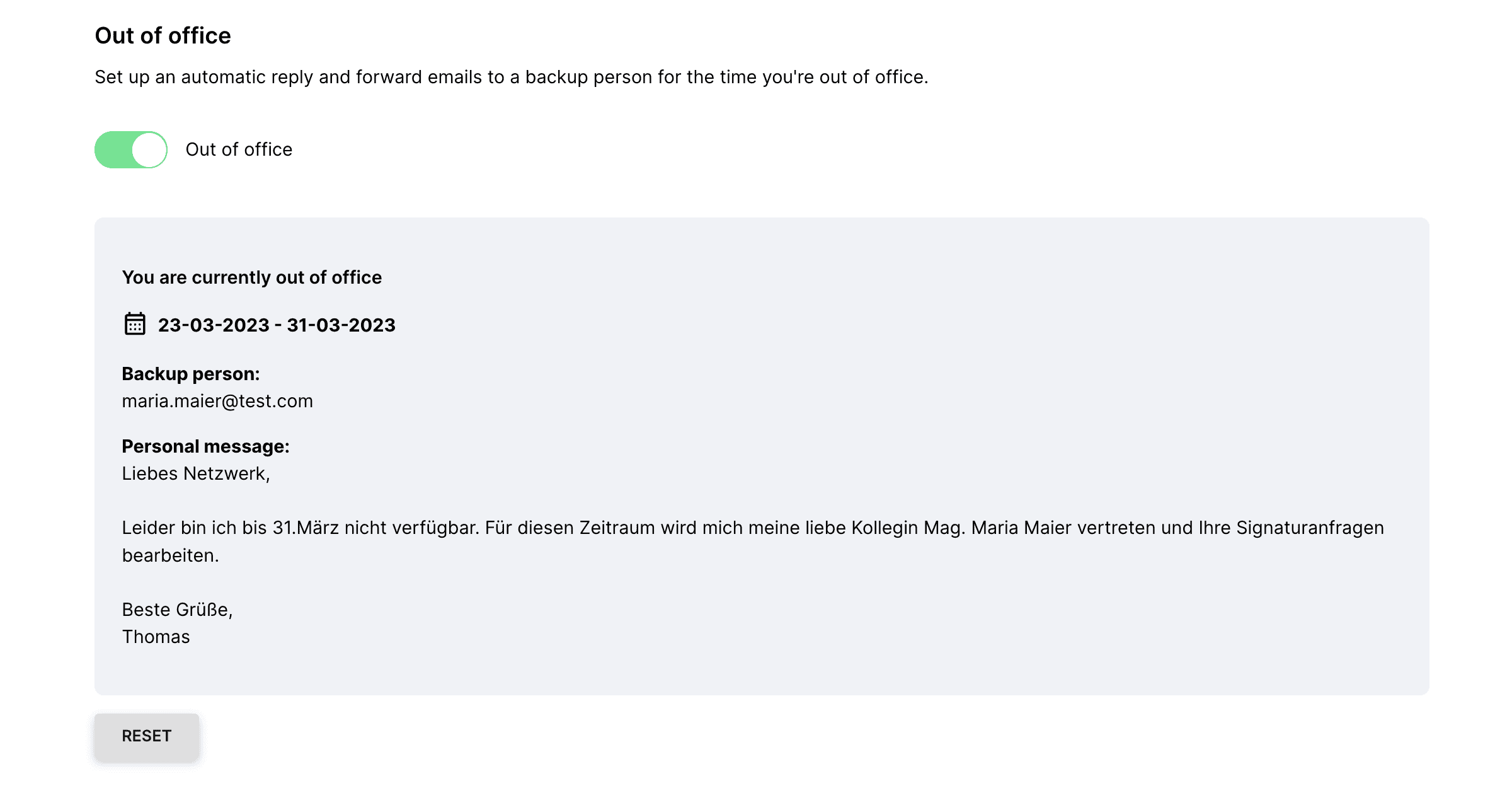
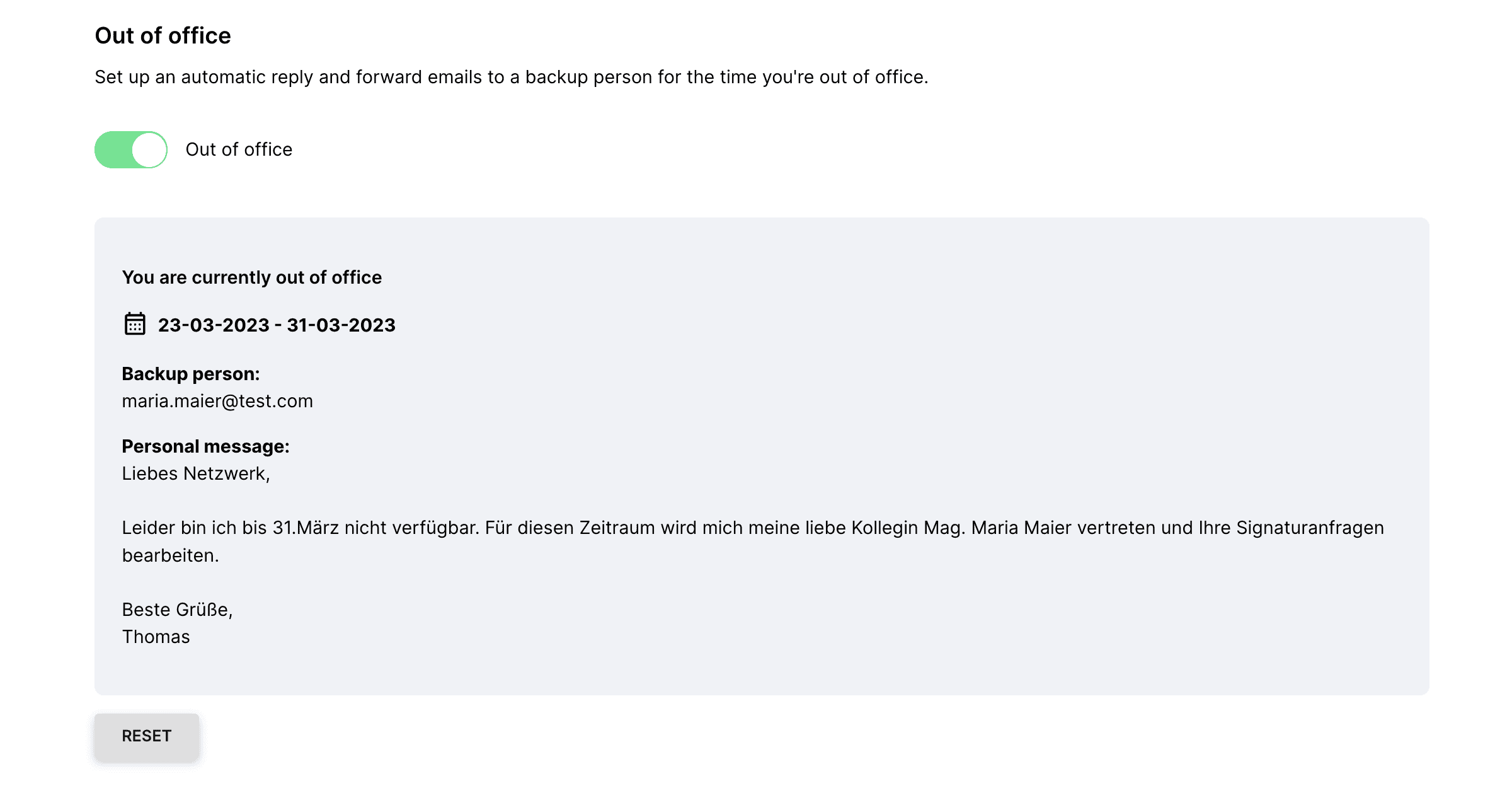
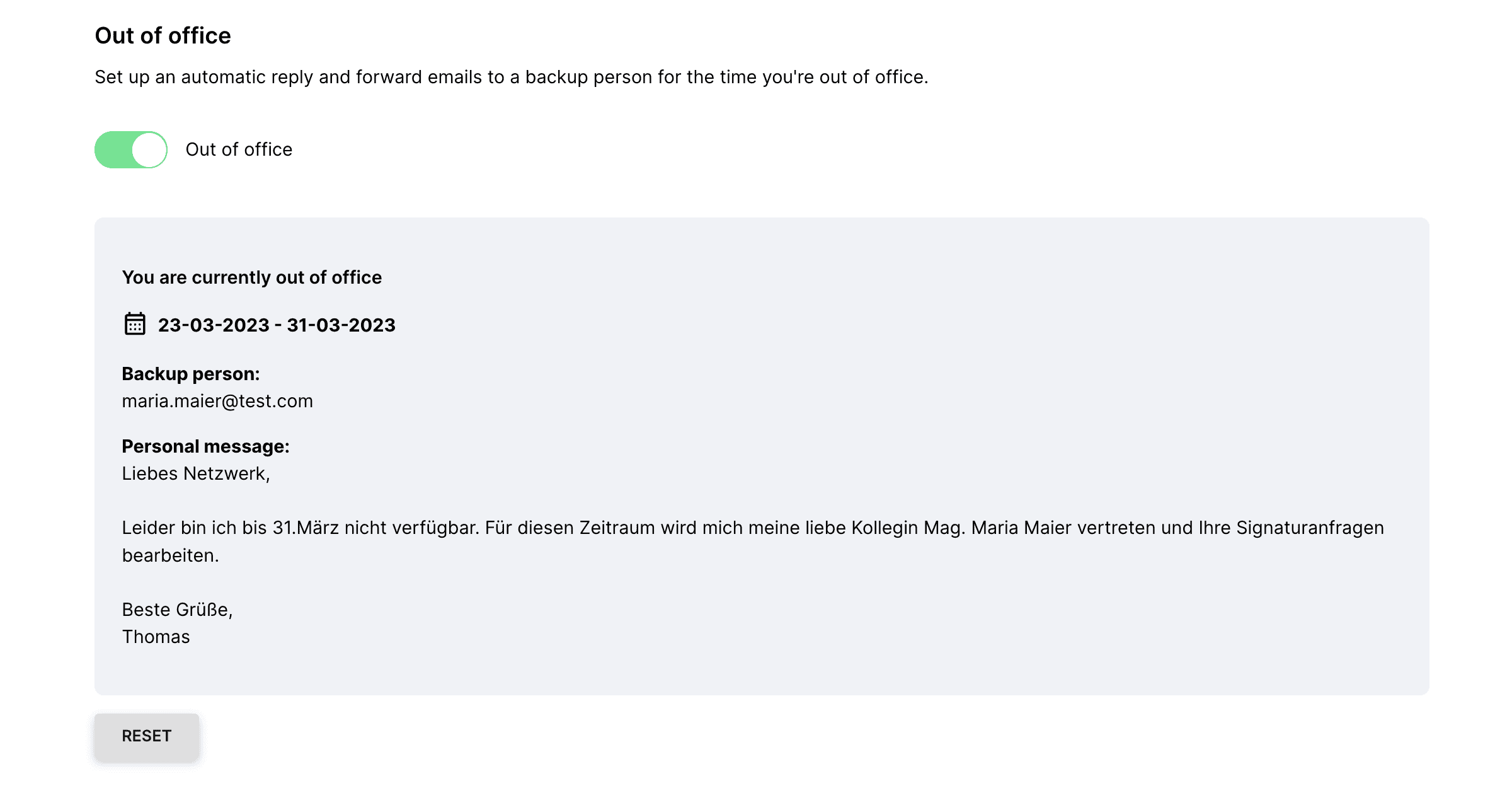
Important : Malgré la représentation, vous avez toujours accès aux documents qui vous sont remis pour signature et vous pouvez toujours les consulter et les signer vous-même par la suite.

Important : Malgré la représentation, vous avez toujours accès aux documents qui vous sont remis pour signature et vous pouvez toujours les consulter et les signer vous-même par la suite.

Important : Malgré la représentation, vous avez toujours accès aux documents qui vous sont remis pour signature et vous pouvez toujours les consulter et les signer vous-même par la suite.

Désormais, vous pouvez être sûr qu'aucun de vos processus de signature importants ne sera retardé. Amusez-vous bien en l'essayant.
Désormais, vous pouvez être sûr qu'aucun de vos processus de signature importants ne sera retardé. Amusez-vous bien en l'essayant.
Désormais, vous pouvez être sûr qu'aucun de vos processus de signature importants ne sera retardé. Amusez-vous bien en l'essayant.